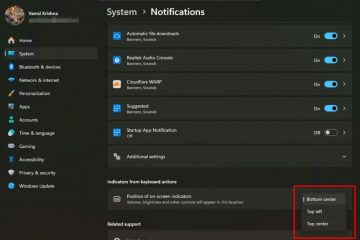Slik endrer du passordet til en Spotify-konto
Enhetskoblinger
Å bli utestengt fra Spotify-kontoen din er kanskje ikke en stor sak i universets store oppsett. Men å måtte gjøre morgenpendlingen i stillhet er neppe en inspirerende måte å starte dagen på.
Enten du har glemt påloggingsdetaljene dine eller bare ønsker å holde kontoen din trygg med et sterkt, nytt passord, er dette guide vil hjelpe deg.
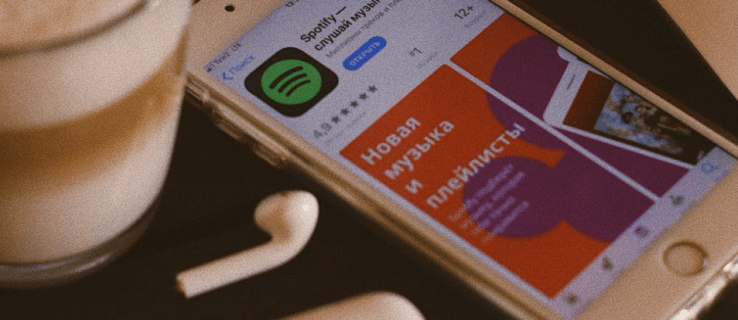
Slik endrer du Spotify-passordet ditt
Hvis du kjenner ditt nåværende passord, kan du enkelt opprette en ny i kontoinnstillingene dine. Men hvis du ikke får tilgang til kontoen din, må du tilbakestille passordet ditt fra påloggingssiden. Du kan bruke din PC eller mobiltelefon til å endre eller tilbakestille passordet ditt. Følg trinnene nedenfor på din valgte plattform.
Slik endrer du Spotify-passordet ditt på en iPhone
Brukere av Spotify iOS-appen må åpne mobilnettleserne for å endre gjeldende Spotify-passord. Dessverre tilbyr ikke appen i seg selv dette alternativet.
Åpne nettleseren din på iPhone og gå til Spotify-nettstedet.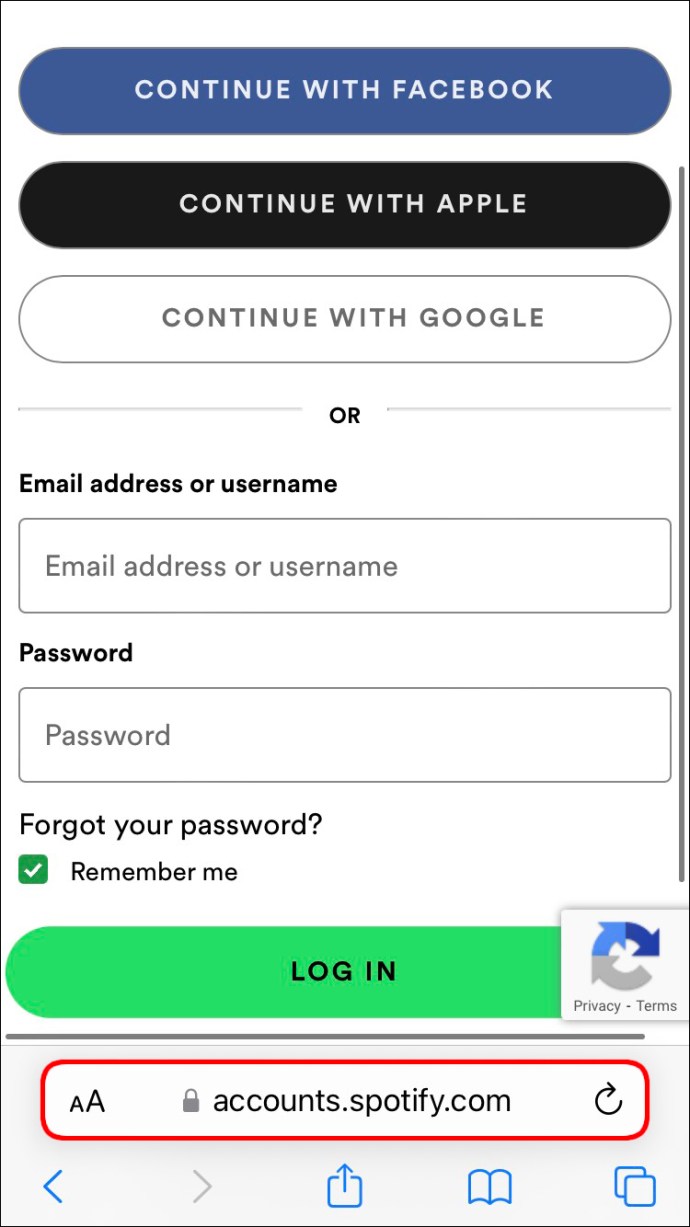 Trykk på de tre horisontale linjene i øvre høyre hjørne.
Trykk på de tre horisontale linjene i øvre høyre hjørne.
Velg Logg på.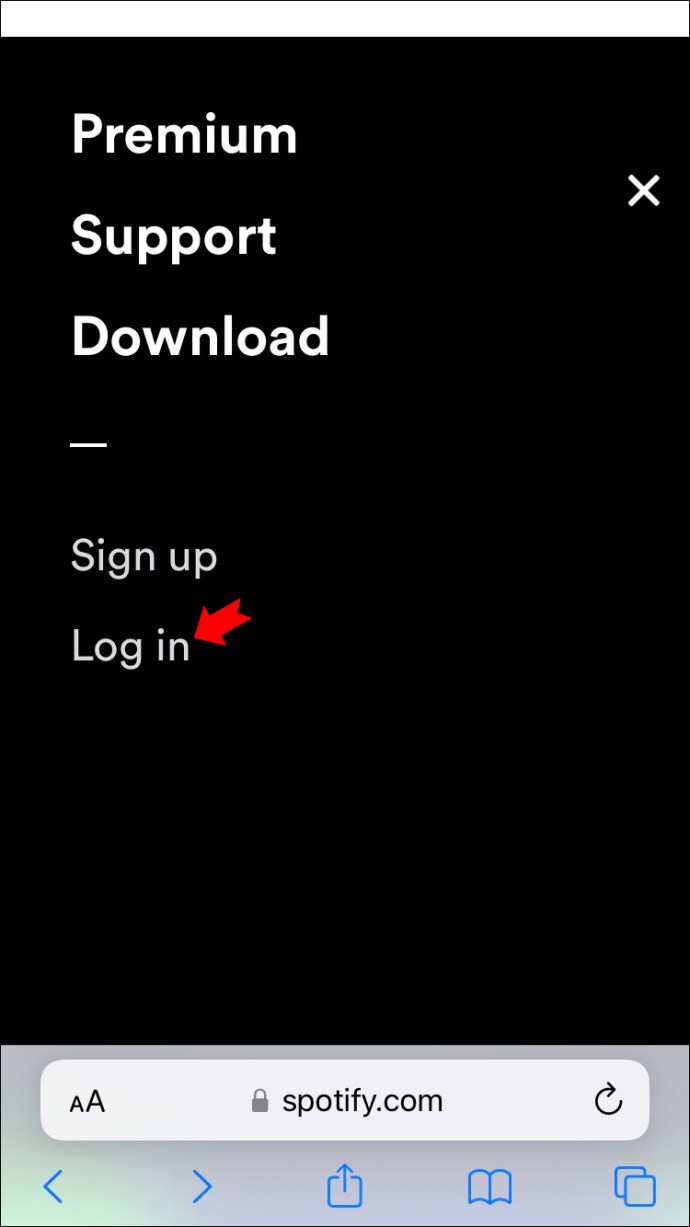 Skriv inn opplysningene dine og trykk Logg på.
Skriv inn opplysningene dine og trykk Logg på.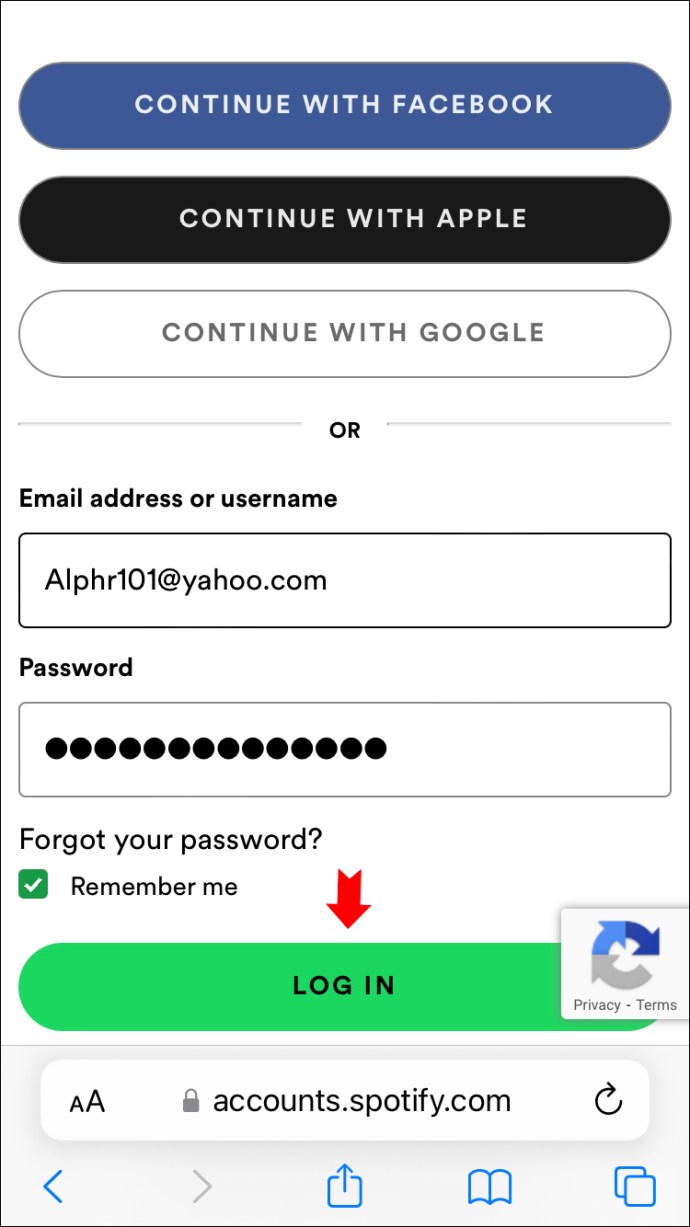 >
>
Hvis telefonen automatisk omdirigerer deg til appen din, gå tilbake til nettleseren og prøv på nytt. En popup vil spørre deg om du vil åpne Spotify-appen. Trykk på Avbryt.
Når du er logget på, får du tilgang til passordinnstillingene dine på denne måten:
Trykk på tannhjulikonet i øvre høyre hjørne av skjermen.
Trykk Se konto. Finn rullegardinmenyen øverst på siden og velg Endre passord.
Finn rullegardinmenyen øverst på siden og velg Endre passord.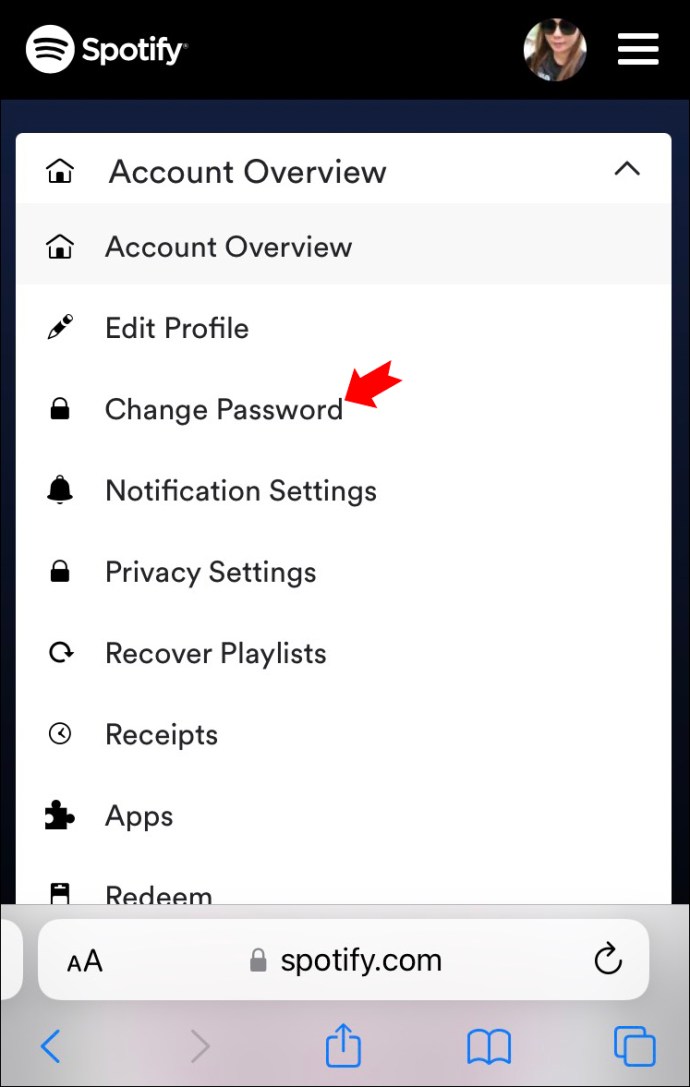
Du må skrive inn det gamle passordet ditt for å opprette et nytt.
Hvis du ikke kan logge på Spotify-kontoen din, må du tilbakestille passordet ditt annerledes. På samme måte vil du bruke nettleseren din til å gjøre dette:
Gå til Spotify-nettstedet og trykk på hamburgermenyen øverst til høyre.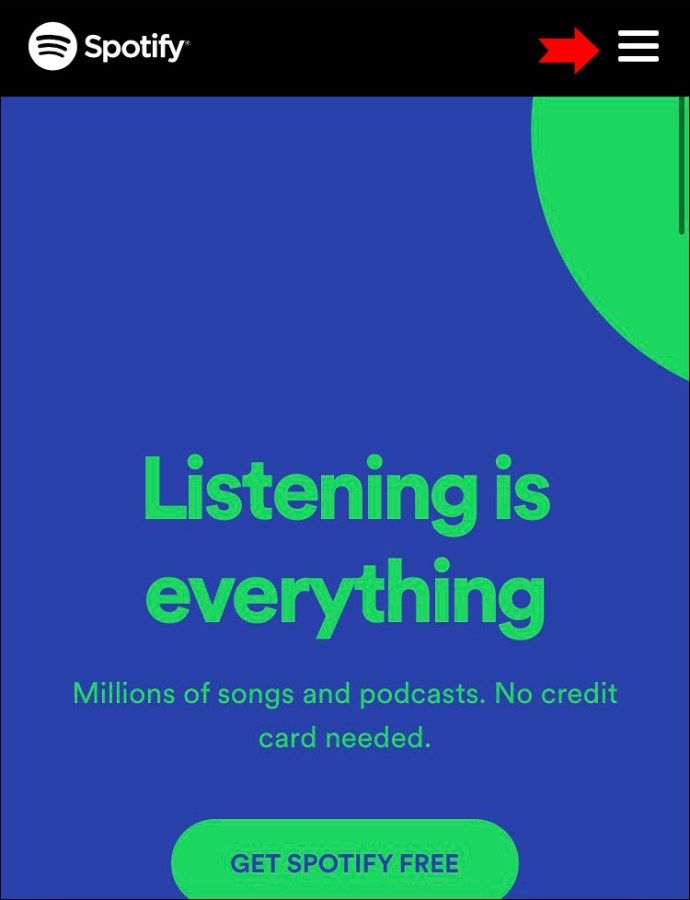 Trykk på Logg på.
Trykk på Logg på.
Se etter koblingen Har du glemt passordet ditt? under passordfeltet.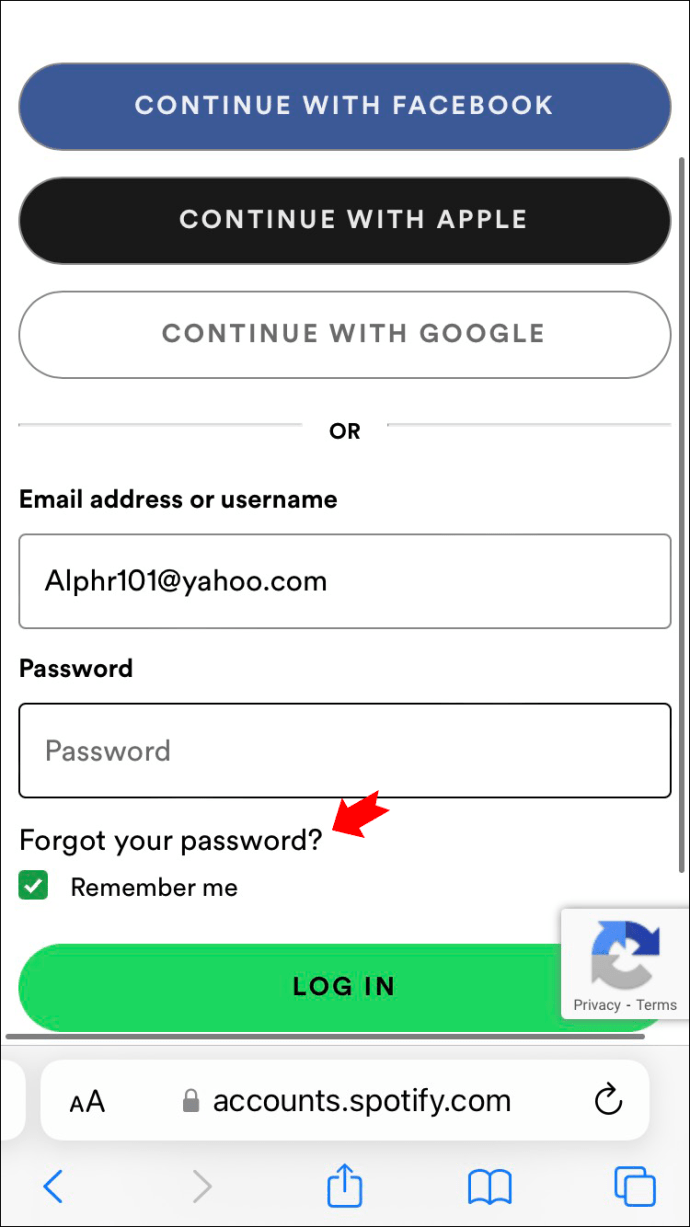 Skriv inn brukernavnet ditt eller e-postadressen som er knyttet til kontoen din.
Skriv inn brukernavnet ditt eller e-postadressen som er knyttet til kontoen din.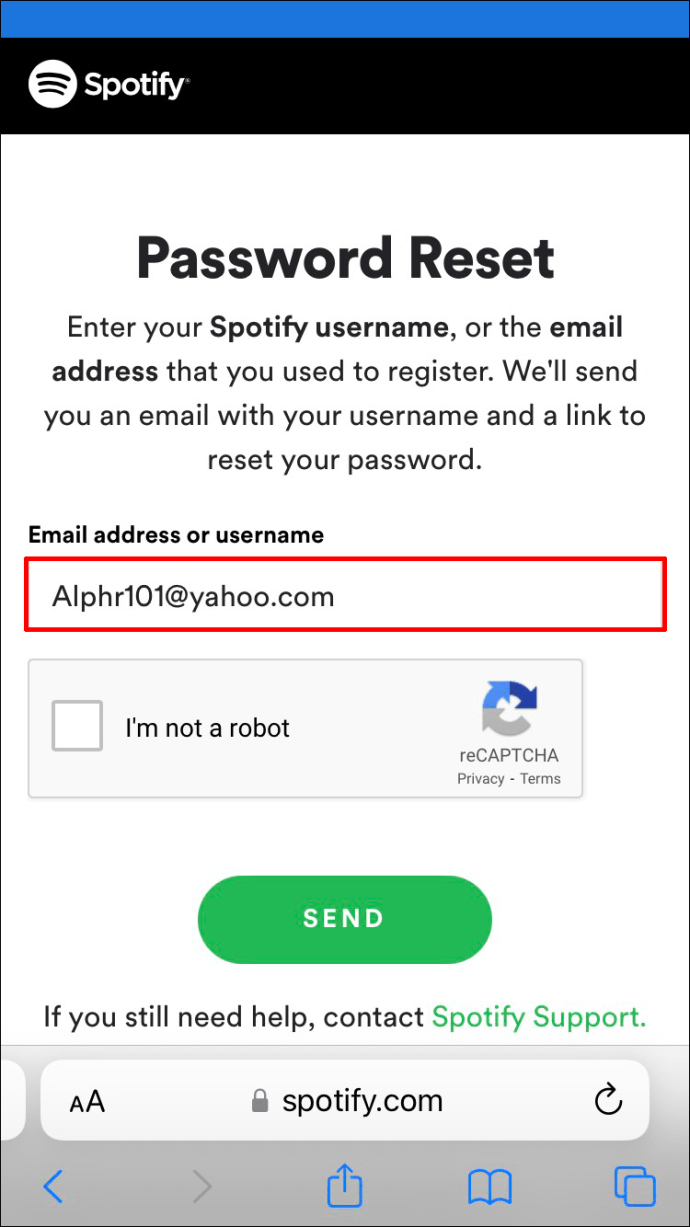 Sjekk reCAPTCHA og klikk Send.
Sjekk reCAPTCHA og klikk Send.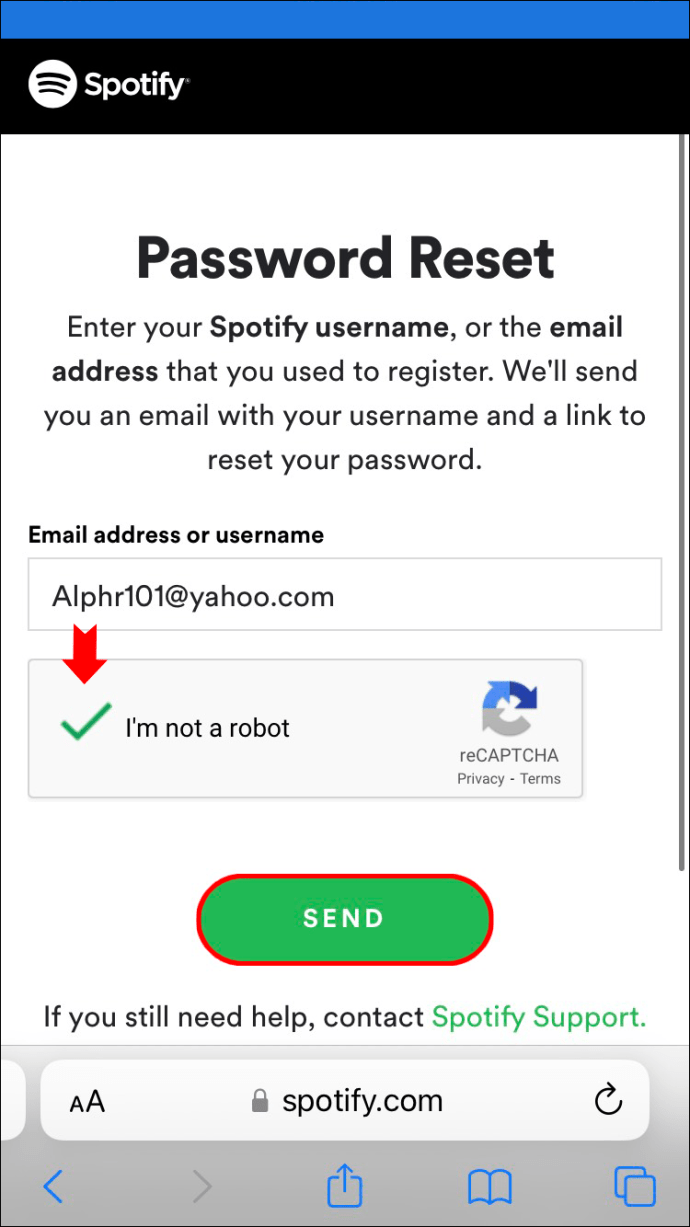 Gå til postkassen og vent til e-posten dukker opp. Hvis den ikke kommer innen et par sekunder, sjekk søppelpostmappen.
Gå til postkassen og vent til e-posten dukker opp. Hvis den ikke kommer innen et par sekunder, sjekk søppelpostmappen.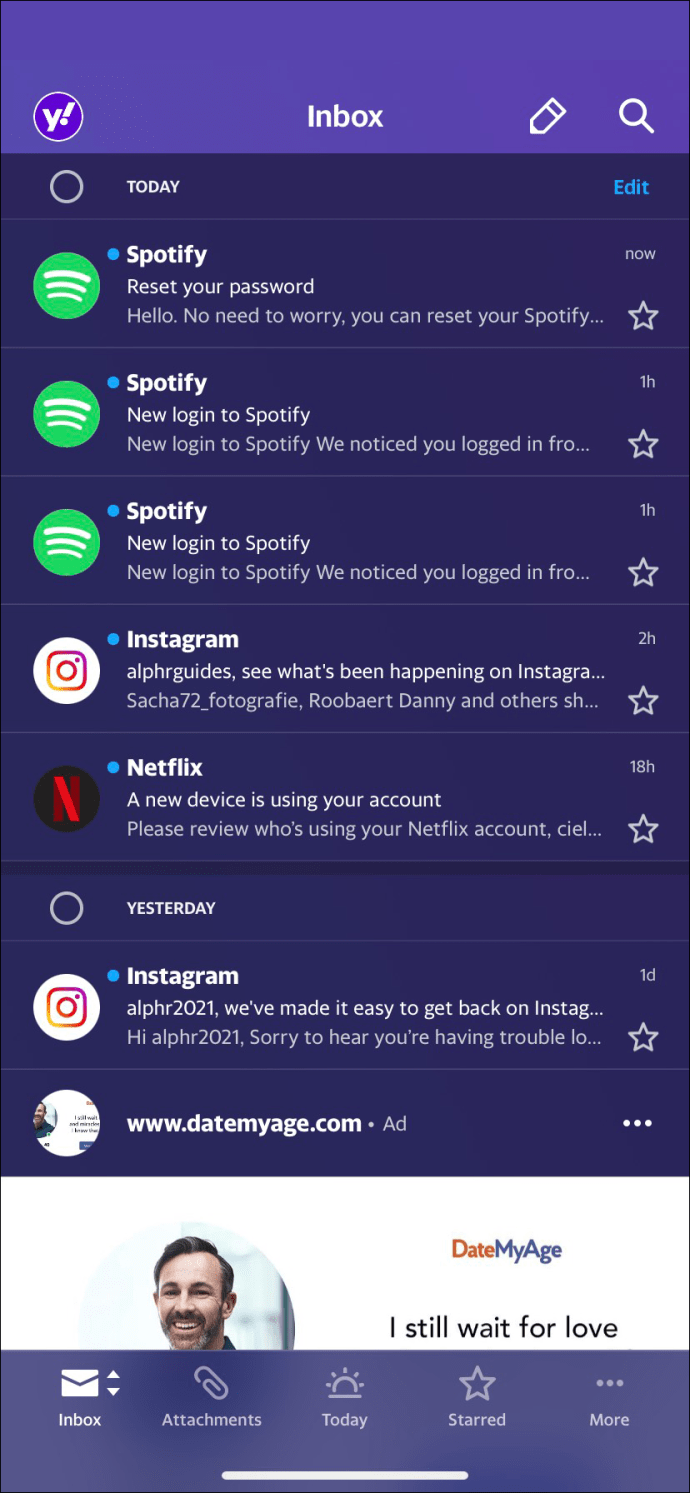 Klikk på koblingen for tilbakestilling av passord i e-posten og skriv inn det nye passordet ditt.
Klikk på koblingen for tilbakestilling av passord i e-posten og skriv inn det nye passordet ditt.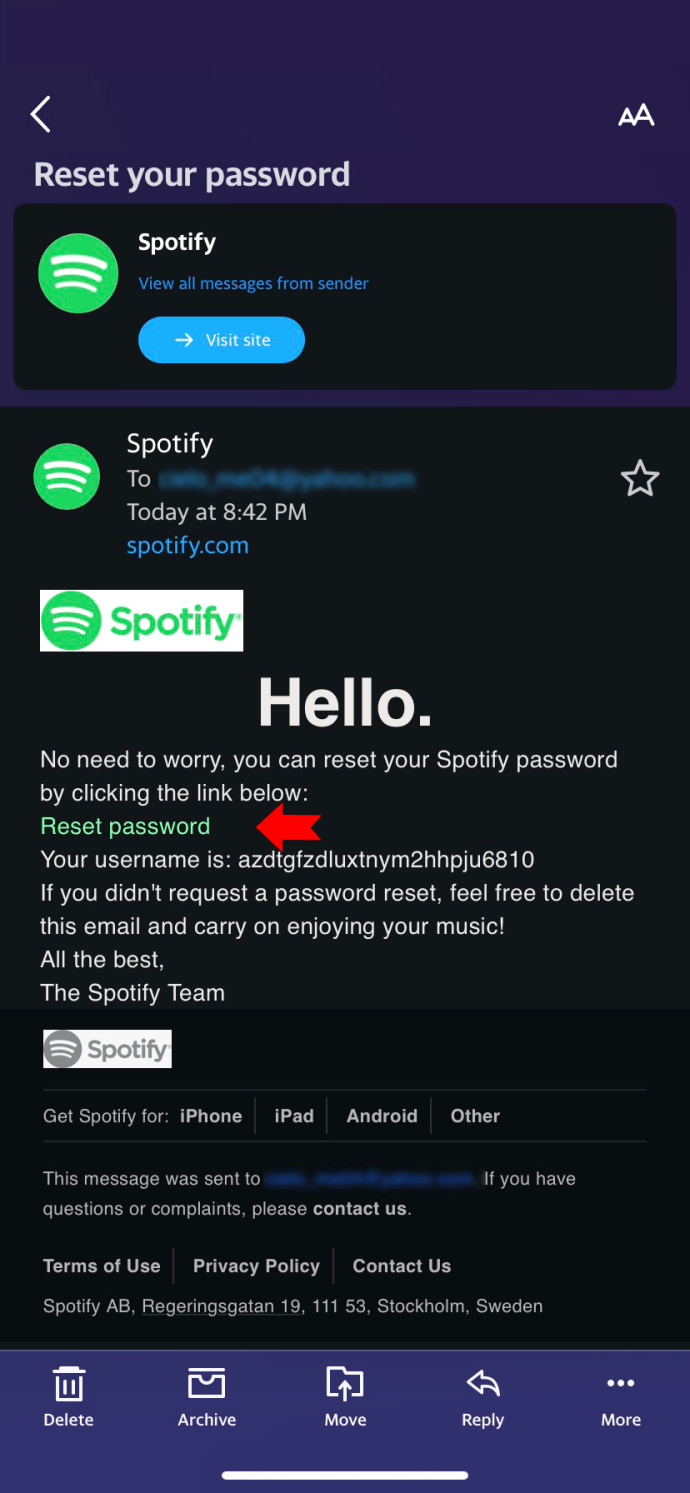
Hvordan Endre Spotify-passordet ditt på en Android-enhet
For å endre passordet ditt på Android-enheten din, må du åpne Spotify i nettleseren din i stedet for Android-appen.
Start mobilnettleseren og åpne Spotify nettsted.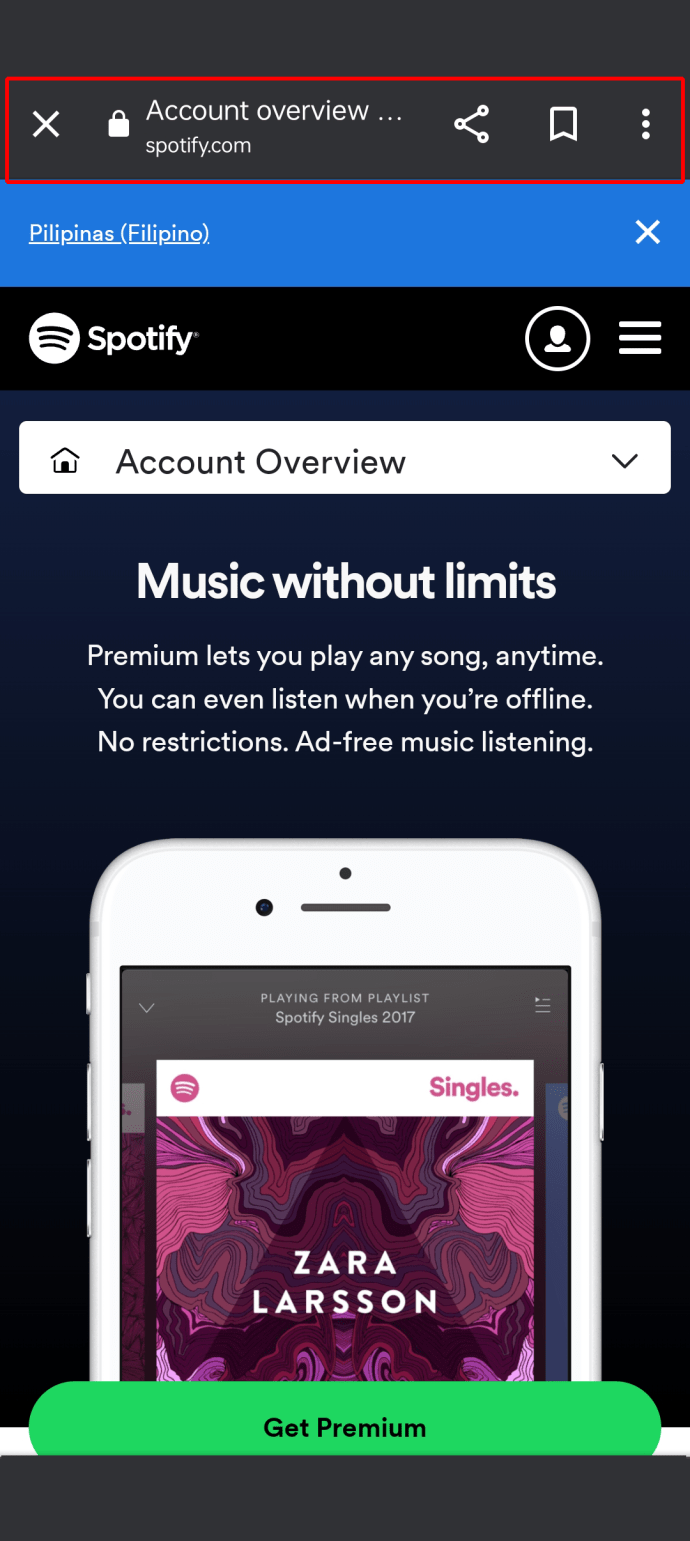 Trykk på de tre horisontale linjene i øvre høyre hjørne.
Trykk på de tre horisontale linjene i øvre høyre hjørne.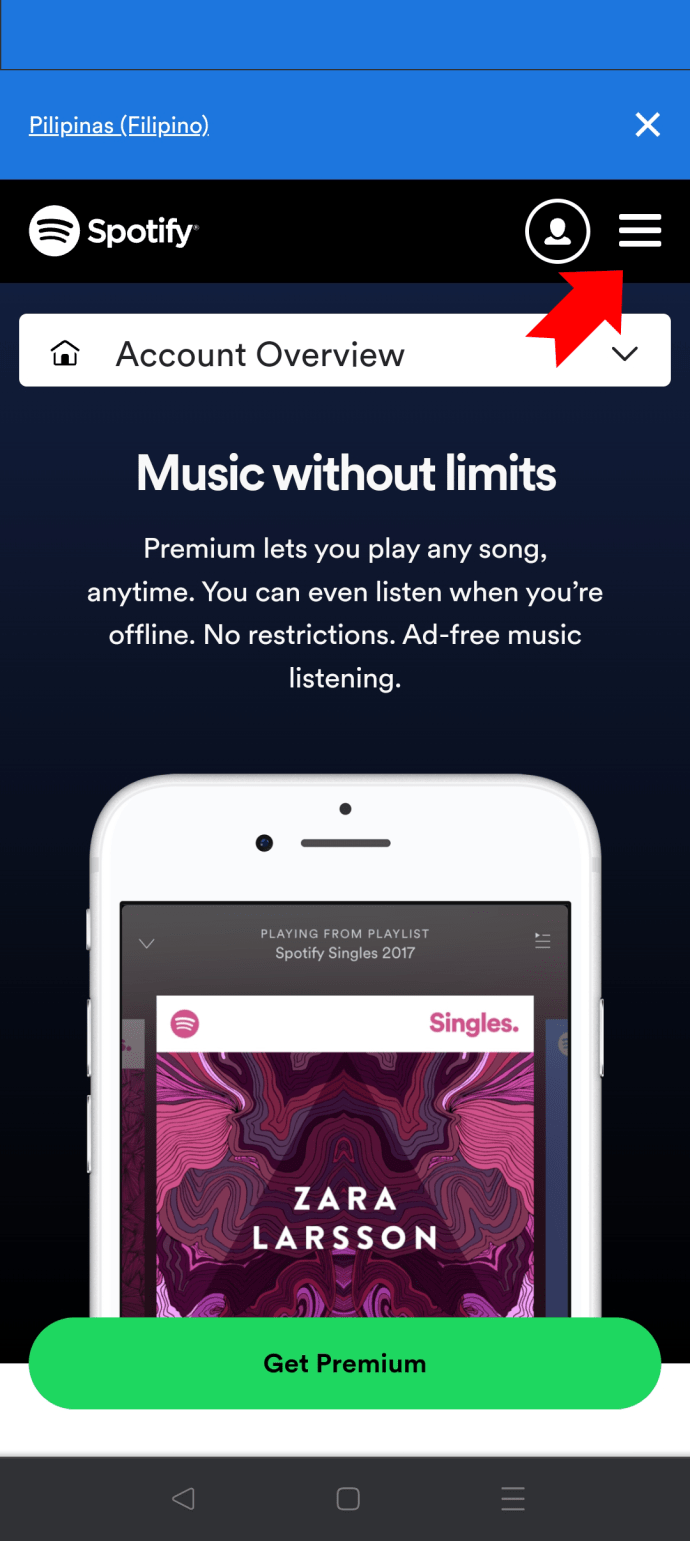 Trykk på Logg på.
Trykk på Logg på.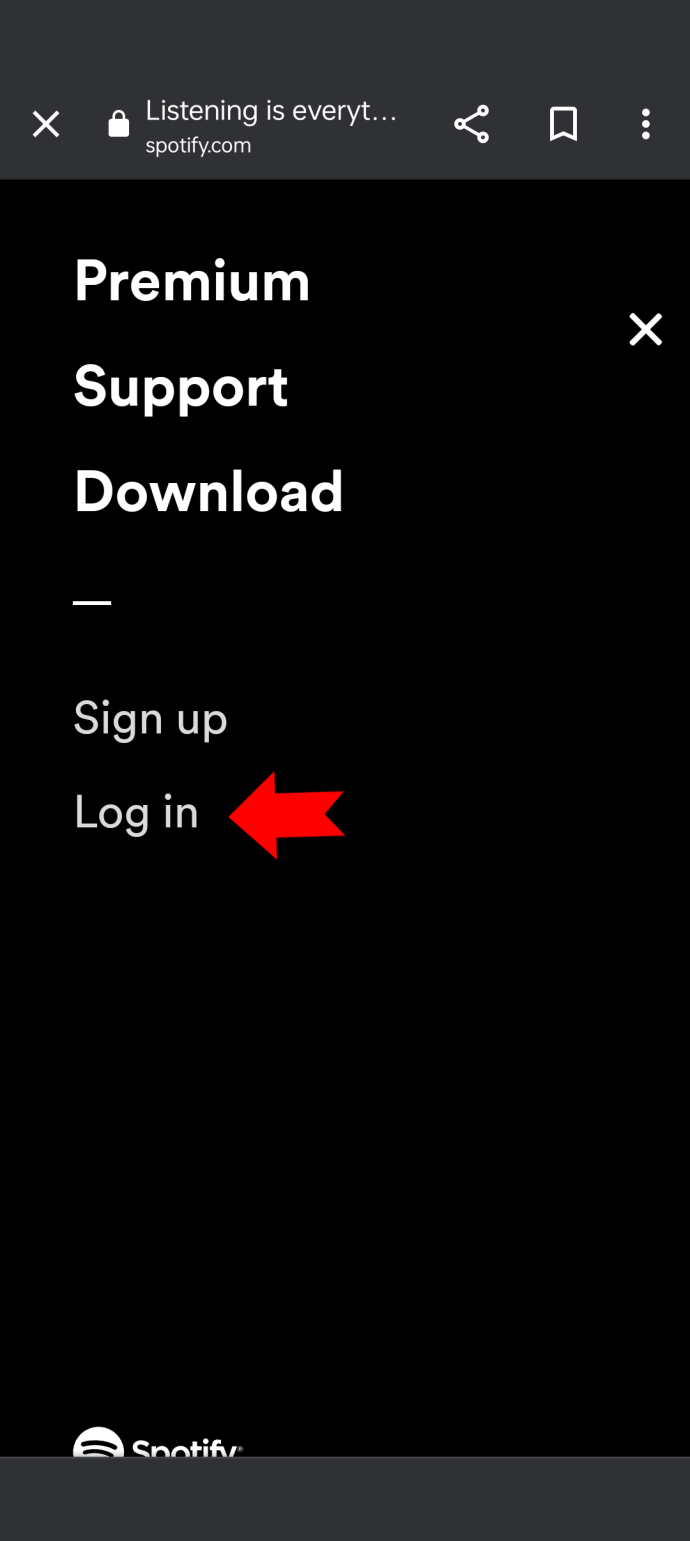 Skriv inn kontodetaljene dine og trykk Logg på igjen.
Skriv inn kontodetaljene dine og trykk Logg på igjen.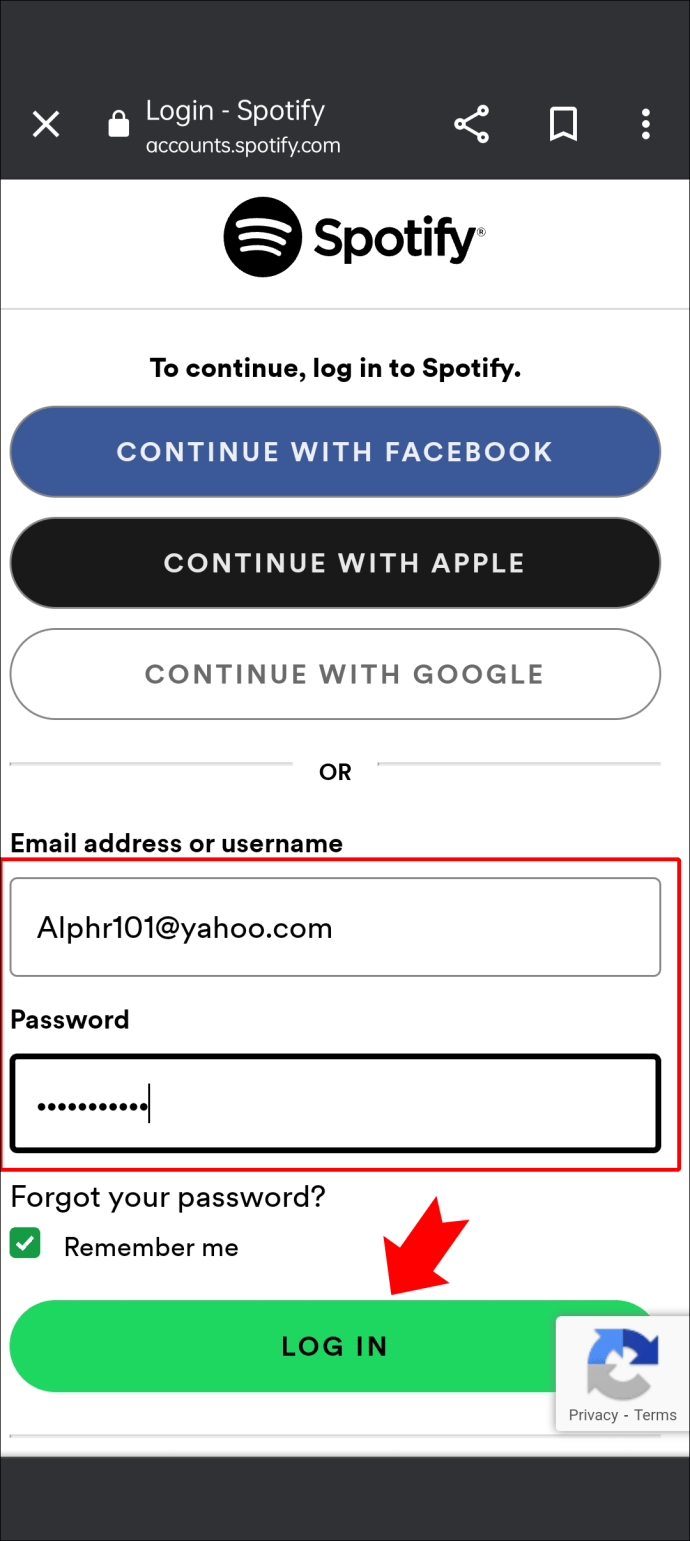
Sørg for at du holder deg i nettleseren din hvis en popup spør om du vil åpne Spotify-appen.
Etter at du har logget på, følg disse trinnene for å endre ditt nåværende passord:
Trykk på tannhjulikonet øverst til høyre på skjermen.
Finn alternativet Kontooversikt.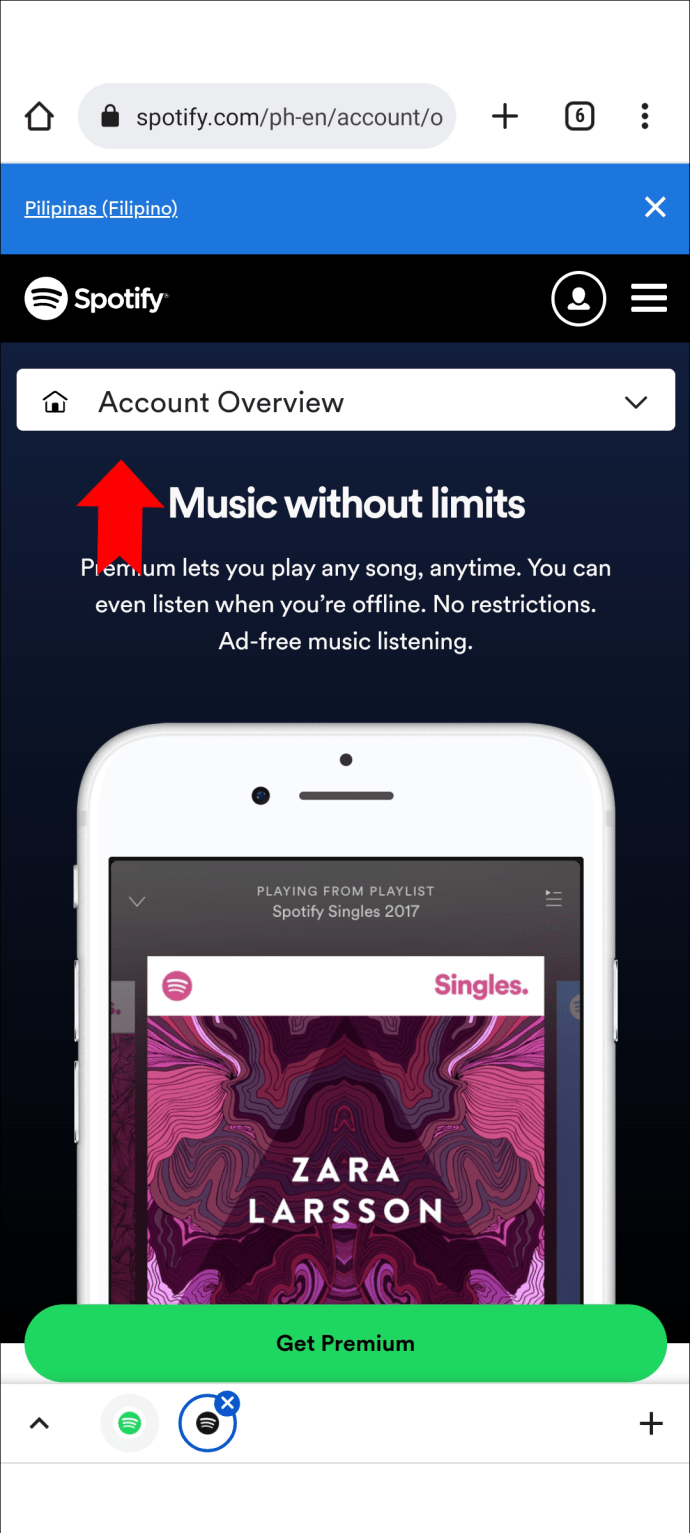 Bytt til Endre passord-siden ved å bruke rullegardinmenyen øverst.
Bytt til Endre passord-siden ved å bruke rullegardinmenyen øverst. 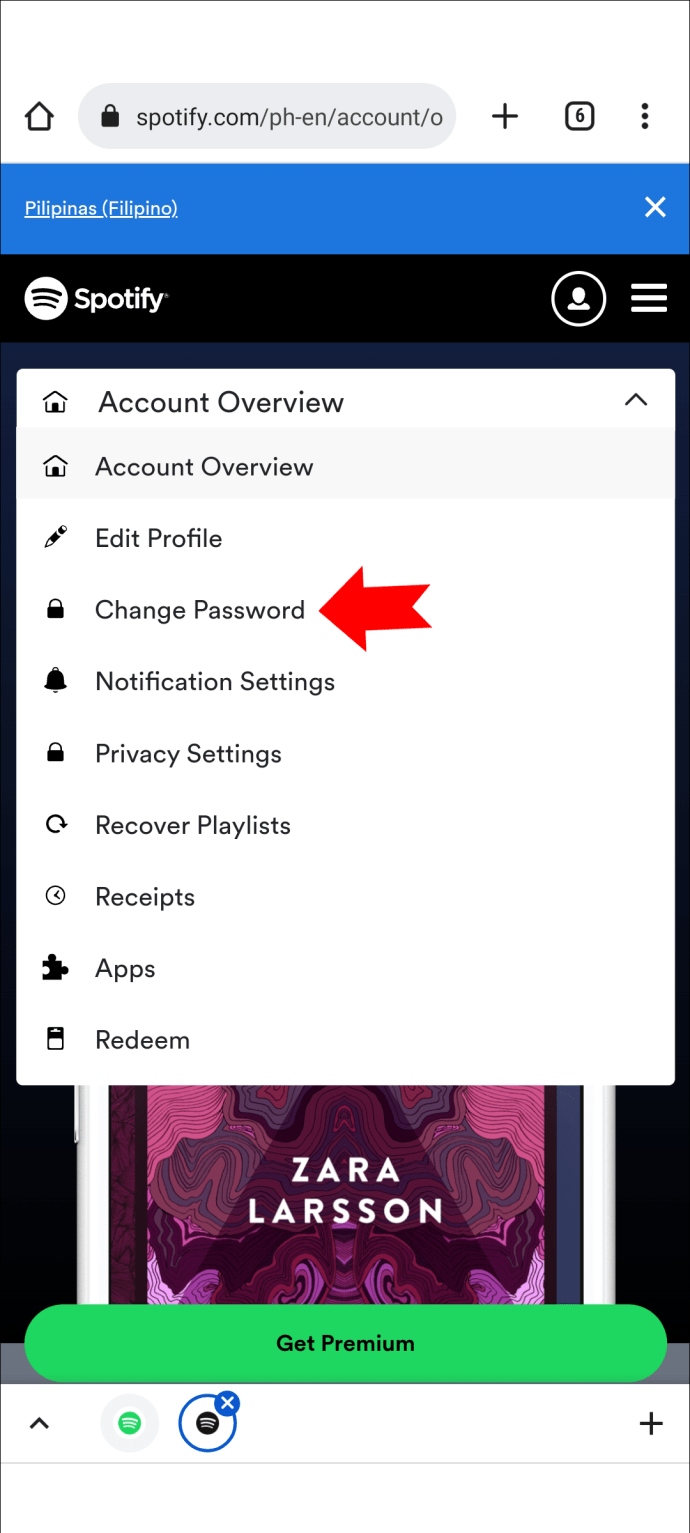 Angi ditt nye passord ved å fylle ut de obligatoriske feltene.
Angi ditt nye passord ved å fylle ut de obligatoriske feltene.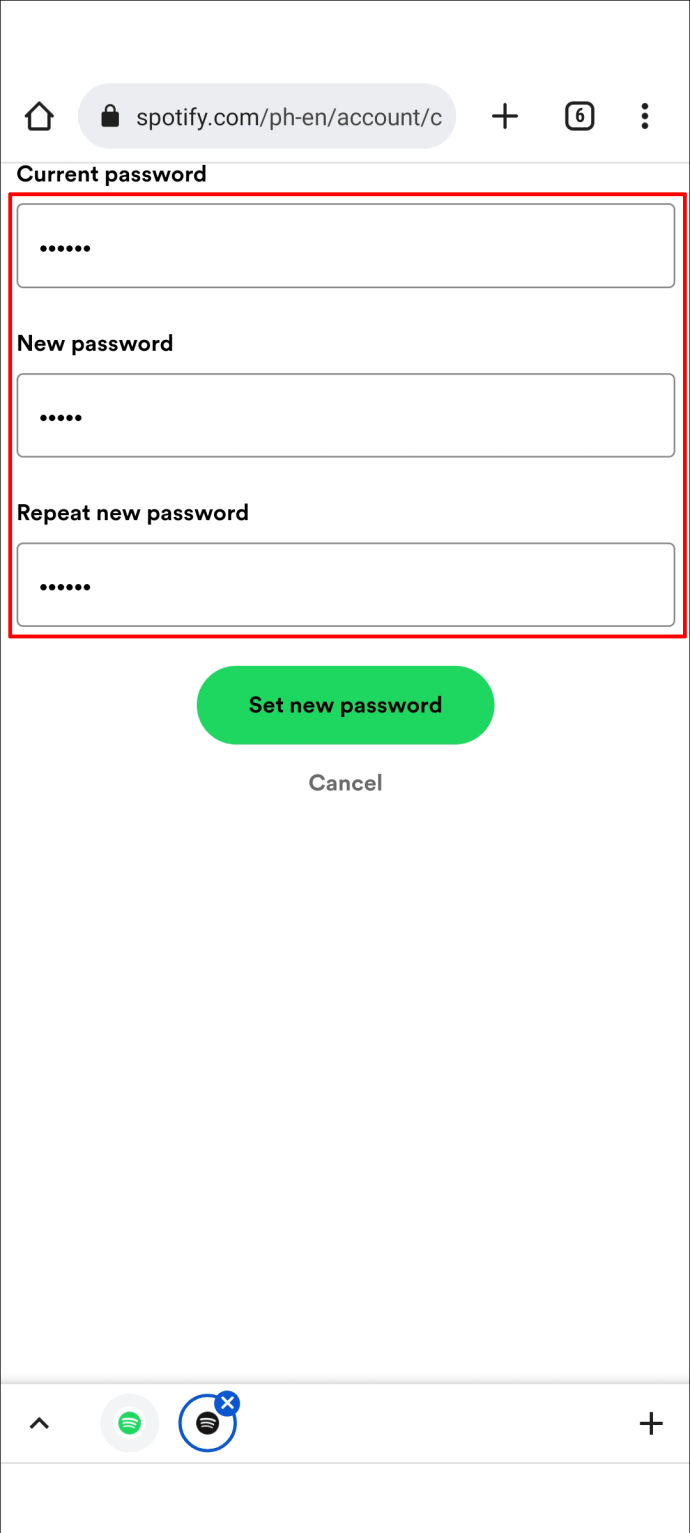
Siden du må være pålogget for å endre passordet ditt på denne måten, trenger du en annen løsning når du får ikke tilgang til kontoen din.
Åpne mobilnettleseren og gå til Spotify-nettstedet.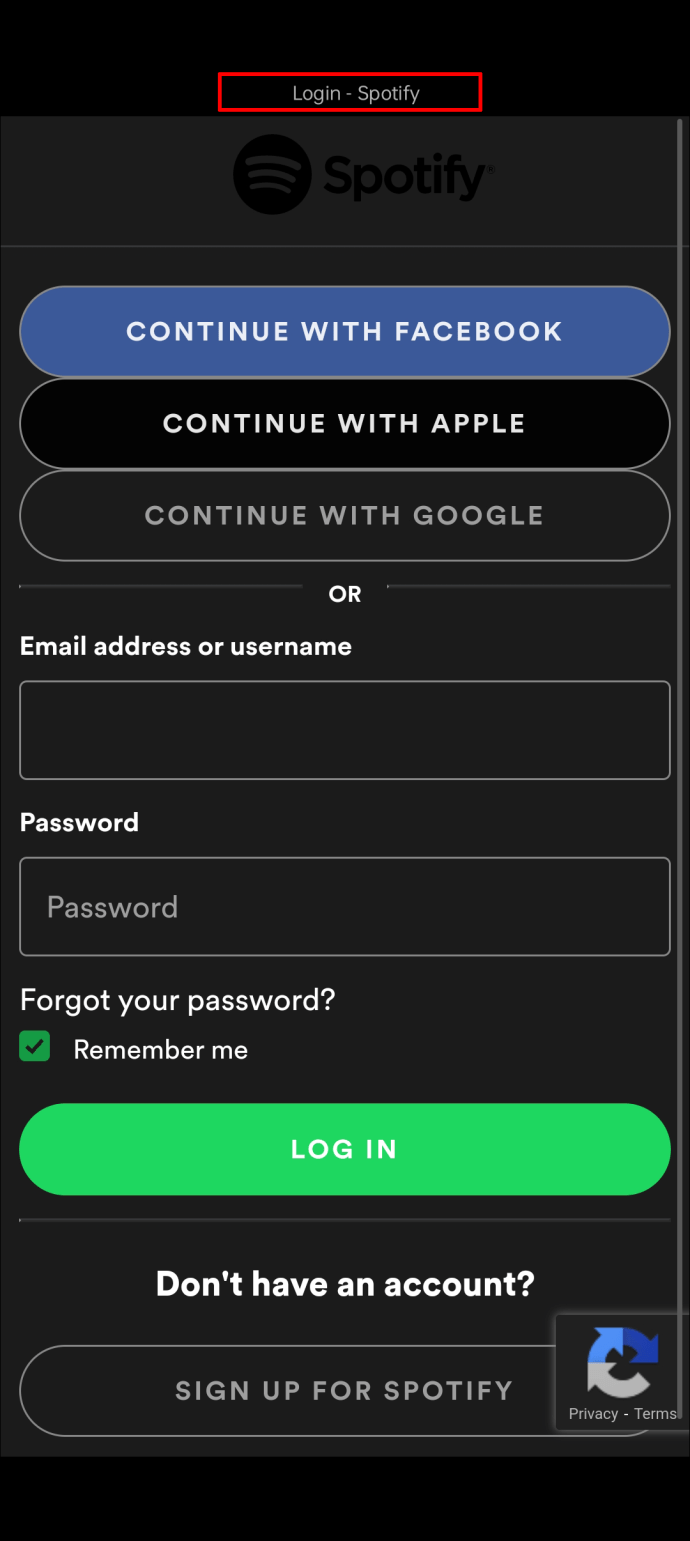 Trykk på hamburgermenyen i hjørnet og deretter Logg på.
Trykk på hamburgermenyen i hjørnet og deretter Logg på.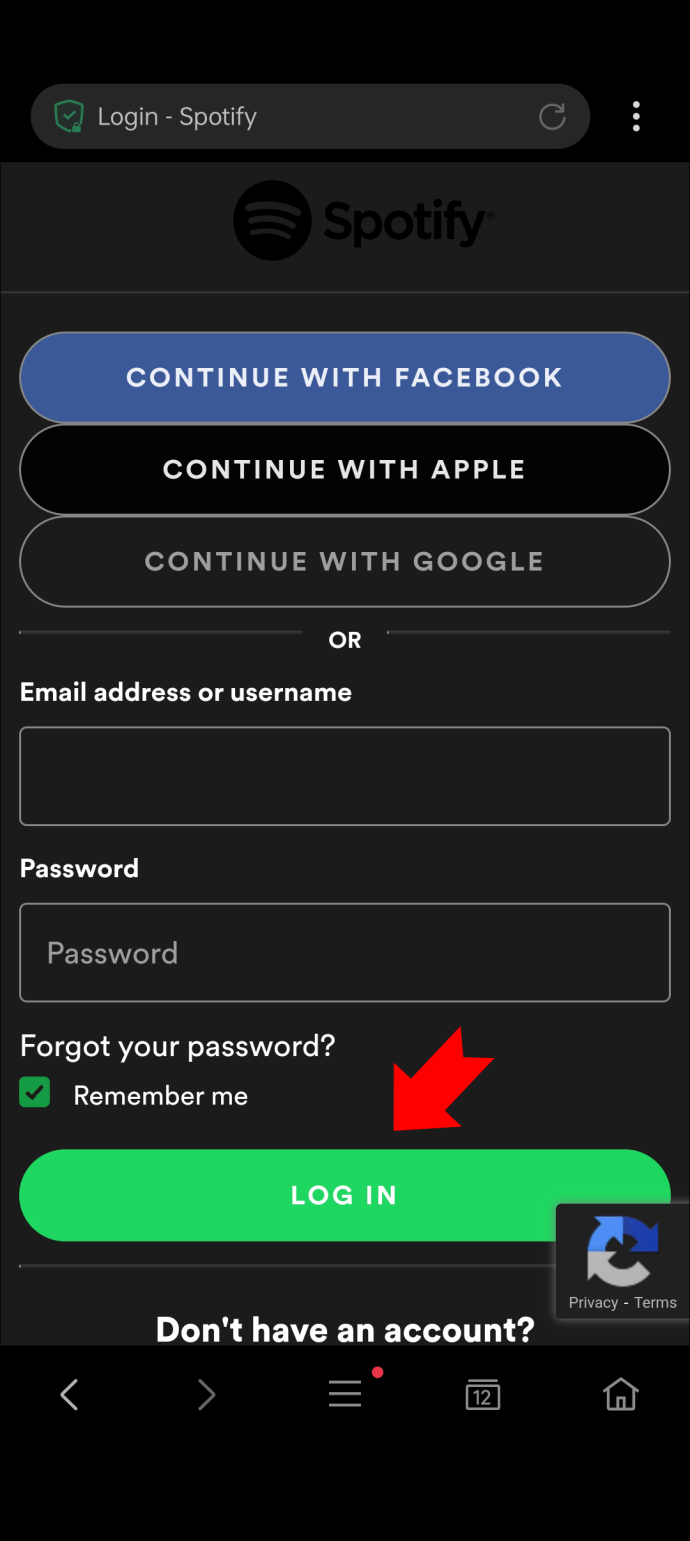 Trykk på Har du glemt passordet?-koblingen under feltet for passordet ditt.
Trykk på Har du glemt passordet?-koblingen under feltet for passordet ditt.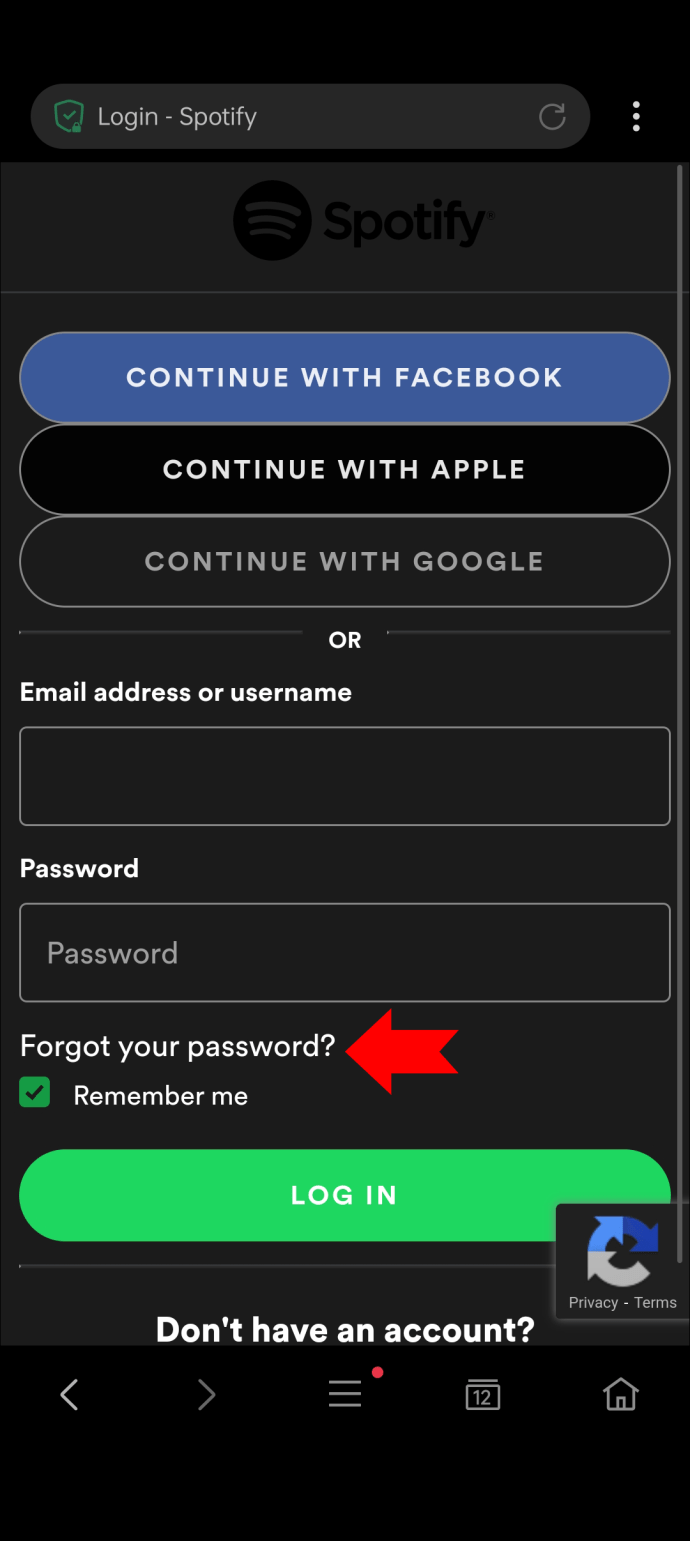 Du må skrive inn brukernavnet eller e-postadressen din og sjekke reCAPTCHA.
Du må skrive inn brukernavnet eller e-postadressen din og sjekke reCAPTCHA.
Hvis detaljene du skriver inn er riktig, vil Spotify sende deg en e-post med en tilbakestillingslenke. Sjekk søppelpostmappen din hvis du ikke mottar den snart. Trykk på koblingen i e-posten for å opprette et nytt passord, og følg instruksjonene for å fullføre endringen.
Slik endrer du Spotify-passordet ditt på en PC
Du kan enkelt endre Spotify passord på PC-en ved hjelp av nettleseren. Slik gjøres det:
Naviger til Spotify-nettstedet og klikk Logg på. 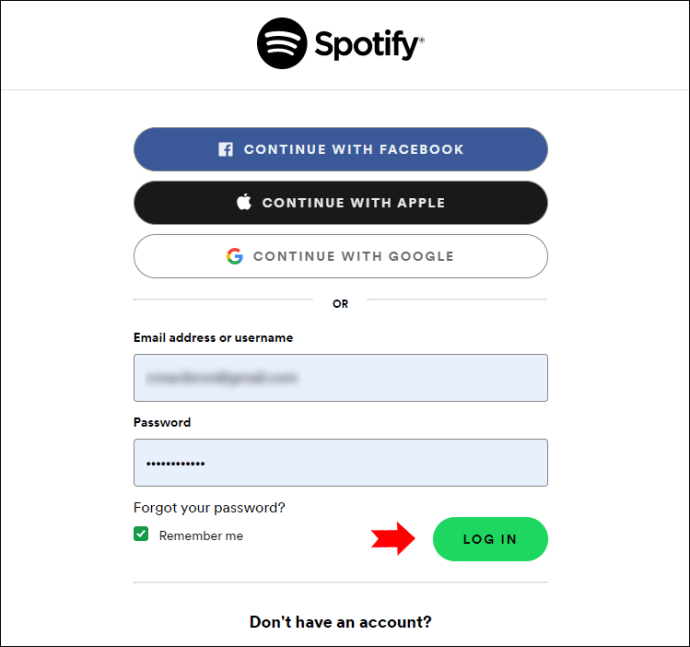 Klikk på profilikonet ditt øverst til høyre, og deretter Konto fra rullegardinmenyen.
Klikk på profilikonet ditt øverst til høyre, og deretter Konto fra rullegardinmenyen.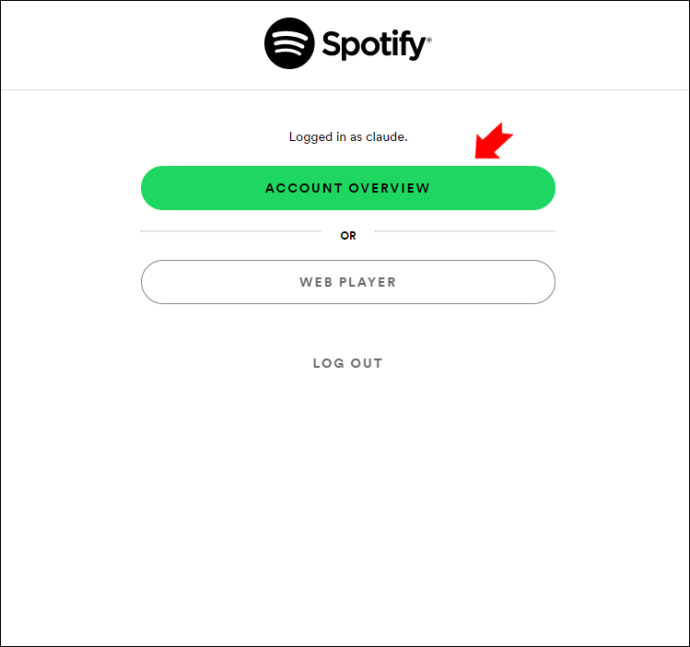 Velg alternativet Endre passord fra sidefeltet.
Velg alternativet Endre passord fra sidefeltet.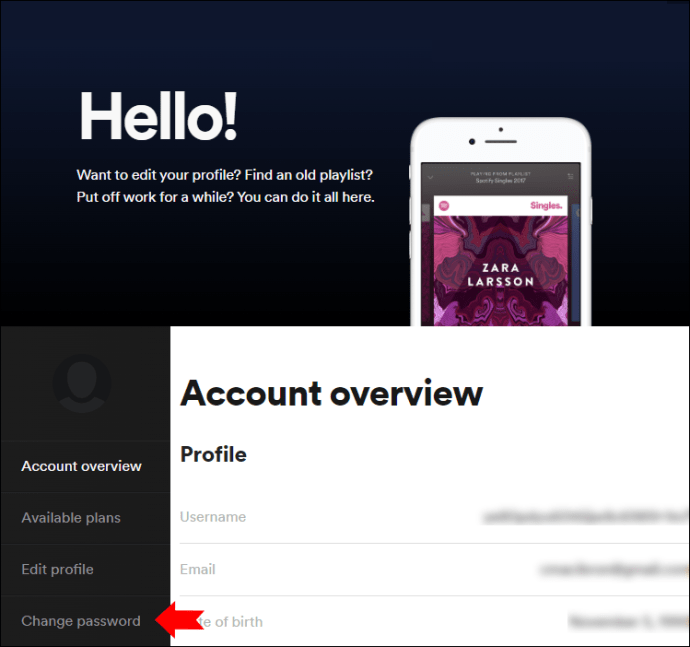 Skriv inn gjeldende og nye passord, og klikk Angi nytt passord.
Skriv inn gjeldende og nye passord, og klikk Angi nytt passord.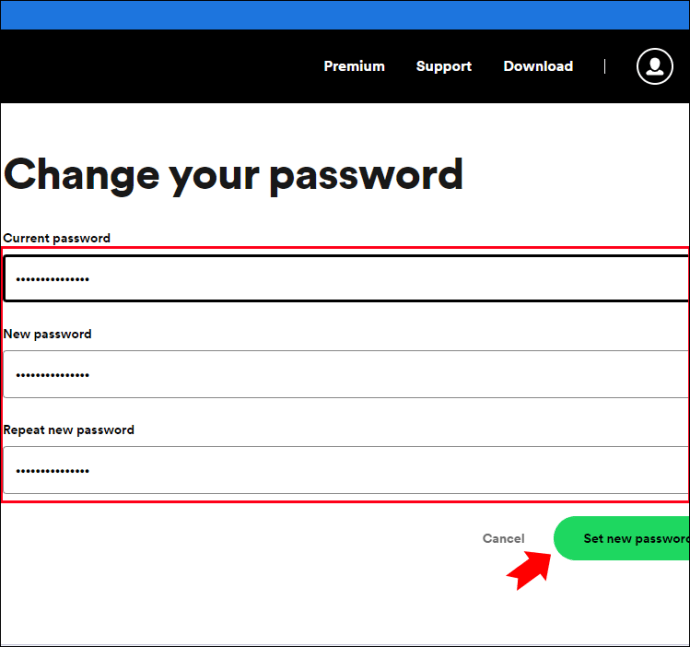
Hvis du kan’For å få tilgang til Spotify-kontoen din, tilbakestill passordet ditt på denne måten:
Åpne Spotify-nettstedet og klikk Logg på.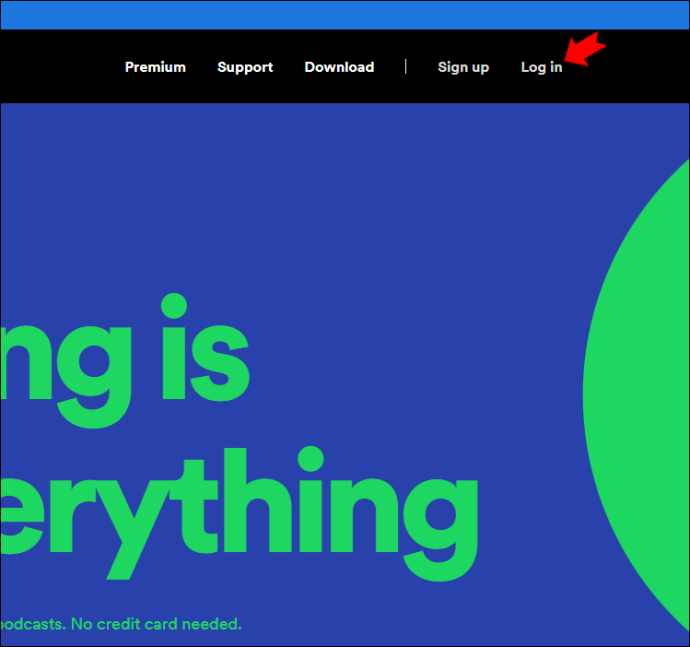 Finn Glemt passordet ditt? strong> link.
Finn Glemt passordet ditt? strong> link.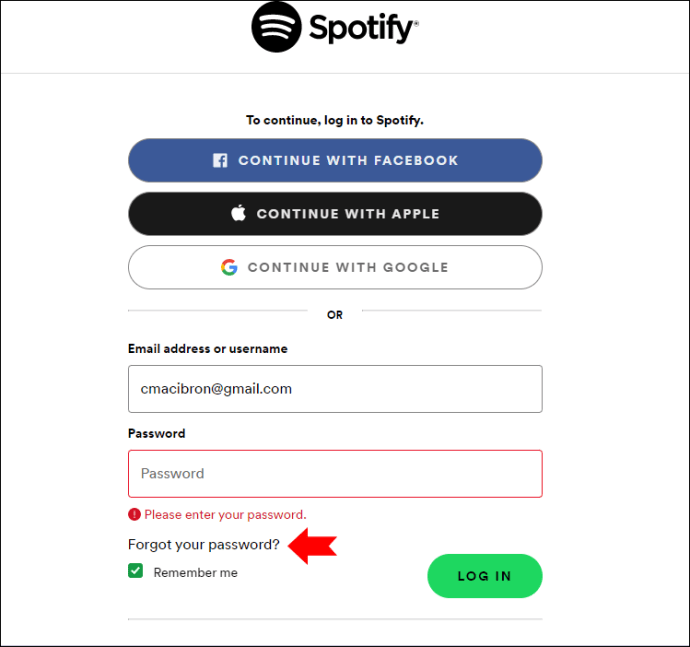 Skriv inn brukernavnet eller e-postadressen, sjekk reCAPTCHA og trykk Send.
Skriv inn brukernavnet eller e-postadressen, sjekk reCAPTCHA og trykk Send.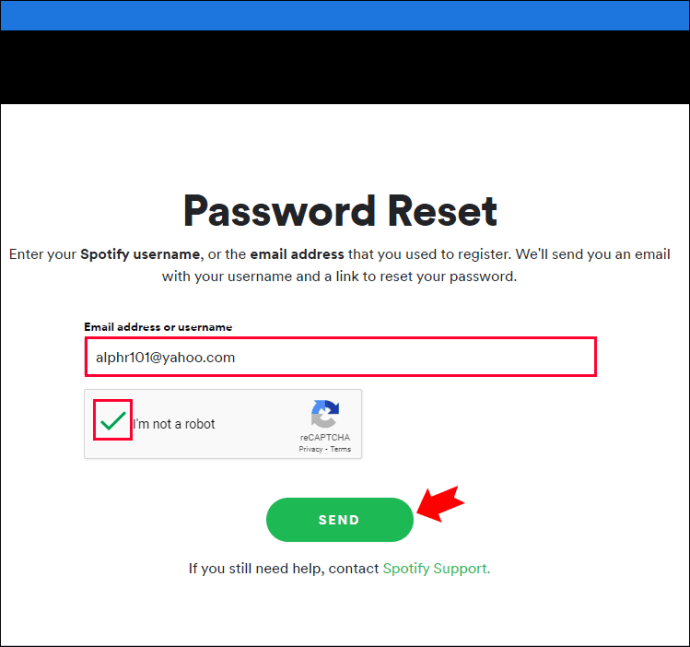 >
>
Spotify vil sende deg en lenke du kan bruke til å tilbakestille passordet ditt. Bare følg instruksjonene i e-posten, så får du tilbake tilgang til Spotify-kontoen din på kort tid.
Spotify Endre passord fungerer ikke
Det er ikke alltid like enkelt å endre passordet ditt. som å klikke på en knapp. Hvis du har støtt på en hindring, her er noen vanlige årsaker og hvordan du feilsøker dem.
Sjekk tjenesten
Hvis Spotify plutselig har logget deg ut og du ikke kan se ut for å logge på igjen, kan ditt første instinkt være å endre passordet ditt. Før du gjør det, sjekk om et tjenesteomfattende problem kan påvirke kontoen din.
Besøk Spotifys Twitter-side for å se om de har lagt ut noen oppdateringer eller sjekk nettsteder som Downdetector for å se om andre brukere opplever de samme problemene. Hvis problemet er på Spotifys ende, len deg tilbake og vent til det er løst.
Prøv igjen
Hva om du prøvde å tilbakestille passordet ditt ved å bruke instruksjonene ovenfor, men lenken de sendte fungerte ikke, eller har du aldri mottatt en e-post i det hele tatt? Noe kan rett og slett ha gått galt i systemet. Be om en ny tilbakestillingskobling og prøv på nytt.
Bruk en annen nettleser
Hvis lenken for tilbakestilling av passordet ikke fungerer andre gang heller, kan problemet være relatert til nettleseren din. Det er flere triks du kan prøve i dette tilfellet:
Kopier tilbakestillingskoblingen og lim den inn i en annen nettleser.Åpne tilbakestillingskoblingen i et privat/inkognitovindu. Slå av nettleserutvidelsene, spesielt personvernutvidelser og annonseblokkere , og prøv å åpne tilbakestillingskoblingen igjen.
Prøv en annen e-post
Du må skrive inn brukernavnet eller e-postadressen for å tilbakestille Spotify-passordet. Men hva om appen forteller deg at e-postadressen du skrev inn ikke er knyttet til tjenestene deres? Prøv å skrive inn en hvilken som helst annen e-postadresse du kan ha brukt da du registrerte deg for Spotify. Du vet at du fant den rette når tilbakestillings-e-posten sendes.
Husk i tillegg at du også kan registrere deg på Spotify med Facebook-, Google-eller Apple-kontoen din. Tenk over om du kan ha brukt et av disse alternativene. I så fall må du bruke de tilsvarende påloggingsdetaljene.
Kontakt kundestøtte
Hvis du ikke lenger har tilgang til e-postkontoen du opprettet Spotify med, har du ingen mulighet for å tilbakestille passordet ditt. Ikke desto mindre er ikke alt tapt – Spotify-støtte kan kanskje hjelpe deg. Ta kontakt med støtte gjennom deres SpotifyCares-sider på Twitter eller Facebook, eller e-post dem direkte, og du kan kanskje få tilgang til musikkbiblioteket ditt igjen. Hvis du har en premiumkonto, vil du kunne verifisere deg selv gjennom betalingsinformasjonen din.
Ytterligere vanlige spørsmål
Hvorfor kan jeg ikke endre passordet mitt på Spotify?
For å tilbakestille Spotify-passordet ditt, må du skrive inn e-postadressen som er knyttet til kontoen din. Hvis Spotify ikke vil sende deg en e-post for tilbakestilling av passord, har du sannsynligvis angitt feil adresse. Prøv andre e-postadresser du har, og hvis alt annet mislykkes, kontakt brukerstøtten.
Hvis du fikk en e-post, men du fortsatt har problemer med å tilbakestille passordet ditt, kan du se tipsene om at passordendringer ikke fungerer i delen ovenfor.
Logger det å endre Spotify-passordet deg ut på alle enheter?
Endring av passord er en fin måte å beskytte kontoen din på. Det kan imidlertid hende at den ikke logger deg ut på alle enhetene dine automatisk. For å sikre at ingen uautoriserte personer får tilgang til kontoen din, logg ut av enhetene dine etter å ha tilbakestilt passordet ditt. Slik gjør du det på din PC:
1. Logg på Spotify i nettleseren din.
2. Klikk på profilikonet ditt og deretter Konto. Den tar deg til kontooversikten.
3. Rull til bunnen av siden for å finne Logg av overalt og klikk på knappen.
Hold musikken i gang
Å miste tilgangen til Spotify kan sikkert gjøre din dagene føles kjedeligere. Gå tilbake til kontoen din og sørg for at du aldri trenger å tåle en ny arbeidsdag uten musikk. Tilbakestill passordet ditt ved å følge trinnene som er skissert ovenfor, eller endre ditt nåværende passord for å øke sikkerheten til kontoen din.
Har du noen gang blitt låst ute fra Spotify-kontoen din? Klarte du å tilbakestille passordet ditt, eller måtte du starte på nytt? Gi oss beskjed i kommentarfeltet nedenfor.
Ansvarsfraskrivelse: Noen sider på dette nettstedet kan inneholde en tilknyttet lenke. Dette påvirker ikke redaksjonen vår på noen måte.